2018 JEEP COMPASS phone
[x] Cancel search: phonePage 301 of 388

MULTIMEDIA
CYBERVEILIGHEID..........301
TIPS BEDIENINGSELEMENTEN
EN ALGEMENE INFORMATIE . . .302
Stuurbedieningselementen
geluidsinstallatie..............302
Ontvangstkwaliteit..............302
Verzorging en onderhoud..........303
Beveiliging tegen diefstal.........303
UCONNECT 3 SYSTEEM MET
5–INCH DISPLAY — INDIEN AAN-
WEZIG...................304
Overzicht Uconnect 3 met 5-inch
display.....................304
Klok instellen................305
Audio-instelling...............305
Bediening van de radio...........306
Bediening USB/Audio-aansluiting
(AUX) /Bluetooth..............306
Gesproken tekstberichten beantwoorden
(niet compatibel met iPhone)......308
Apps — indien aanwezig..........309
UCONNECT 4 MET 7-INCH
DISPLAY..................309
Overzicht Uconnect 4...........309
Menubalk slepen en neerzetten......311
Radio.....................312
Mediahub — USB-/Audio-aansluiting
(AUX) — indien aanwezig.........313
Android Auto — indien aanwezig.....315
Integratie Apple CarPlay — indien
aanwezig...................317
Apps — indien aanwezig..........317
UCONNECT 4C/4C NAV MET
8,4-INCH DISPLAY...........318
Overzicht Uconnect 4/4C NAV......318
Menubalk slepen en neerzetten......319
Radio.....................320
Mediahub — USB-/Audio-aansluiting
(AUX) — indien aanwezig.........321
Android Auto — indien aanwezig.....323
Integratie Apple CarPlay — indien
aanwezig...................327
Apps — indien aanwezig..........329
Jeep Skills..................329
INSTELLINGEN VAN
UCONNECT................329
NAVIGATIESYSTEEM — INDIEN
AANWEZIG................330
Volume van gesproken aanwijzingen van
het navigatiesysteem wijzigen.......330
Nuttige plaatsen vinden..........332
Een locatie vinden door de naam in te
voeren.....................332
Gesproken bestemming invoeren
in één stap..................332
Uw thuisadres instellen..........332
Home.....................333
Een tussenstop invoegen..........334
Een omleiding volgen............334
Kaartupdate.................334
UCONNECT PHONE.........335
Uconnect Phone (Handsfree bellen met
Bluetooth)..................335
Uw mobiele telefoon koppelen
(draadloos verbinden) met het
Uconnect-systeem.............338
MULTIMEDIA
299
Page 302 of 388

Algemene telefoonopdrachten
(voorbeelden)................342
Microfoon uitschakelen (of inschakelen)
tijdens gesprek...............342
Actieve gesprekken doorverbinden
tussen handset en voertuig........342
Telefoonboek.................342
Tips voor spraakbediening.........343
Het volume wijzigen............343
Do Not Disturb (niet storen)
gebruiken..................343Binnenkomende SMS-berichten.....343
Handige tips en veelgestelde vragen voor
het verbeteren van de Bluetooth-prestaties
met uw Uconnect systeem.........345
SNELLE TIPS VOOR SPRAAKHER-
KENNING UCONNECT........346
Introductie Uconnect............346
Aan de slag..................346
Basisspraakcommando's..........347
Radio.....................348
Media.....................348Phone (telefoon)...............349
Beantwoording gesproken
tekstberichten................350
Klimaatregeling...............351
Navigatie (4C NAV).............352
Siri Eyes Free — Indien aanwezig. . . .353Do Not Disturb (niet storen) gebruiken. .353
Android Auto — indien aanwezig.....354
Apple CarPlay — indien aanwezig. . . .355
Meer informatie...............355MULTIMEDIA
300
Page 306 of 388

UCONNECT 3 SYSTEEM MET 5–INCH DISPLAY — INDIEN AANWEZIG
Overzicht Uconnect 3 met 5-inch display
Radiotoetsen Uconnect 3 met 5-inch display
1 — Toets RADIO
2 — Toets COMPASS (kompas)
3 — Toets SETTINGS (instellingen)
4 — Toets MORE (meer, voor meer functies)
5 — Toets BROWSE/ENTER (bladeren/invoeren) — toets TUNE/SCROLL
(afstemmen/scrollen)6 — Toets SCREEN OFF (scherm uit)
7 — Knop MUTE (dempen)
8 — Systeem Aan/Uit — volumeregelaar
9 — Toets Uconnect PHONE
10 — Toets MEDIA
MULTIMEDIA
304
Page 310 of 388

Gesproken tekstberichten beantwoorden
(niet compatibel met iPhone)
Nadat uw Uconnect systeem is gekoppeld
aan een compatibel mobiel apparaat, kan het
systeem een nieuw binnenkomende SMS-
berichten aankondigen en aan u voorlezen via
het audiosysteem van de auto. U kunt op dit
bericht antwoorden via spraakherkenning,
door één van de 18 vooraf gedefinieerde
berichten te selecteren of uit te spreken.
Ga hiervoor als volgt te werk:
1. Druk op de toets Voice Recognition (VR,
spraakherkenning)
en de toets Phone
en wacht op de pieptoon. Zeg vervolgens
"reply" (antwoorden). Uconnect geeft de
volgende prompt: "Please say the mes-
sage you would like to send" (Spreek het
bericht in dat u wilt verzenden).
2. Wacht op de pieptoon en zeg een van de
vooraf gedefinieerde berichten. (Als u het
niet zeker weet, kunt u "help" zeggen).
Uconnect leest vervolgens de toegestane
vooraf gedefinieerde berichten voor.3. Zodra u het bericht hoort dat u wilt ver-
zenden, kunt u de lijst met prompts on-
derbreken door te drukken op de toets
Uconnect Phone en het uitspreken van de
zin. Uconnect bevestigt het bericht door
het opnieuw aan u voor te lezen.
4. Druk op de toets Phone en zeg "Send"
(verzenden).
VOORAF GEDEFINIEERDE SMS-ANTWOORDEN
VOOR SPRAAKHERKENNING
Yes (ja).Stuck in traf-
fic (Sta in de
file).See you later
(Tot straks).
No (nee).Start without
me. (Begin
maar zonder
mij).I'll be late (Ik
kom later).
Okay (OK).Where are
you? (Waar
ben je?)I will be <5,
10, 15, 20,
25, 30, 45,
60>* mi-
nutes late (Ik
kom
minuten la-
ter). Call me (Bel
me).Are you there
yet? (Ben je
er al?)
VOORAF GEDEFINIEERDE SMS-ANTWOORDEN
VOOR SPRAAKHERKENNING
I'll call you
later (Ik bel
je straks).I need direc-
tions (Ik heb
aanwijzingen
nodig).See you in
<5, 10, 15,
20, 25, 30,
45, 60>*
minutes (Ik
zie je over
nuten). I'm on my
way (Ik ben
onderweg).Can't talk
right now (Ik
kan nu niet
spreken). I'm lost (Ik
ben ver-
dwaald).Thanks (Be-
dankt).
*Gebruik alleen de vermelde nummering, an-
ders zet het systeem het bericht mogelijk niet
correct om.
OPMERKING:
Beantwoording gesproken tekstberichten en
functies voor gesproken tekstberichten verei-
sen een compatibele mobiele telefoon met
ingeschakeld Bluetooth Message Access Pro-
file (MAP). iPhone en enkele andere smart-
phones, bieden momenteel mogelijk geen
volledige ondersteuning voor Bluetooth MAP.
Ga naar UconnectPhone.com voor de meest
recente informatie over de compatibiliteit
van het systeem met apparaten.
MULTIMEDIA
308
Page 317 of 388

Bluetooth Streaming Audio
• Indien uitgerust met Uconnect Voice Com-
mand, kunt u met uw apparaat met
Bluetooth-ondersteuning ook muziek strea-
men naar het audiosysteem van uw voer-
tuig. Uw aangesloten apparaat moet com-
patibel zijn met Bluetooth en zijn
gekoppeld aan uw systeem (raadpleeg de
paragraaf over Uconnect Phone voor koppe-
lingsinstructies). U krijgt toegang tot de
muziek van uw verbonden Bluetooth-
apparaat door in de Media-modus de
schermtoets Bluetooth
te kiezen.Bedieningselementen media
De bedieningselementen worden beschik-
baar door de gewenste schermtoets te kiezen
en te kiezen tussen AUX, USB of Bluetooth.OPMERKING:
Uconnect schakelt automatisch naar de
juiste modus wanneer een medium voor het
eerst wordt aangesloten op of geplaatst in het
systeem.
Android Auto — indien aanwezig
Android Auto is een functie van uw Uconnect
systeem en uw ingeschakelde smartphone
met Android 5.0 Lollipop of hoger, met een
gegevensabonnement. Met deze functie kunt
u uw smartphone en een aantal van de apps
daarvan op het aanraakscherm van de radio
weergeven. Android Auto voorziet u automa-
tisch van nuttige informatie en verdeelt deze
in eenvoudige kaarten die alleen verschijnen
wanneer u ze nodig hebt. Android Auto kan
worden gebruikt met de hoogwaardige
spraaktechnologie van Google, de bedie-
ningselementen op het stuurwiel, de knop-
pen en toetsen op het front van de radio en
het aanraakscherm van uw radio voor het
bedienen van veel van uw apps. Om Android
Auto te gebruiken gaat u als volgt te werk:
1. Download de app Android Auto uit de
Google Play store op uw
Android-smartphone.
Bedieningselementen media
1 — Nummer
herhalen
2 — Nummer
en tijd
3 — Shuffle
nummers
4 — Informatie
nummer5 — Nummers
in afspeel-
wachtrij tonen
6 — Door mu-
ziek bladeren
7 — Muziek-
bron
315
Page 318 of 388

2. Sluit uw Android-smartphone aan op één
van de USB-poorten in uw auto. Als u de
app Android Auto niet naar uw smart-
phone hebt gedownload voordat u het
apparaat voor de eerste keer aansluit,
start de app met downloaden.
OPMERKING:
U moet de met uw telefoon meegele-
verde USB-kabel gebruiken; niet-
originele kabels werken mogelijk niet.Uw
telefoon vraagt u mogelijk vóór gebruik
om het gebruik van de app Android Auto
goed te keuren.3. Als het apparaat is aangesloten en her-
kend, moet Android Auto automatisch
starten, maar u kunt het ook starten door
het pictogram Android Auto in het aan-
raakscherm aan te raken. Het bevindt zich
onder Apps.
Zodra Android Auto is gestart en draait op uw
Uconnect-systeem, kunnen de volgende
functies worden gebruikt met behulp van het
gegevensabonnement van uw smartphone:
• Google Maps voor navigatie
• Google Play Music, Spotify, iHeart Radio
enz. voor muziek
• Handsfree bellen en tekstberichten voor
communicatie
• Honderden compatibele apps en nog veel
meer!OPMERKING:
Zorg ervoor dat u in een omgeving bent met
netwerkdekking om Android Auto te gebrui-
ken. Android Auto kan mobiele gegevens ge-
bruiken en uw netwerkdekking wordt weerge-
geven in de rechterbovenhoek van het
radioscherm. Zodra Android Auto verbinding
heeft gemaakt via USB, maakt Android Auto
ook verbinding via Bluetooth.
Android Auto
Gegevens en netwerkdekking Google
Maps
MULTIMEDIA
316
Page 319 of 388

Integratie Apple CarPlay — indien
aanwezig
Uconnect werkt naadloos samen met Apple
CarPlay, een slimmere en veiligere manier om
uw iPhone in het voertuig te gebruiken en op
de weg geconcentreerd te blijven. Gebruik uw
Uconnect aanraakscherm, de knoppen en be-
dieningselementen in het voertuig en uw
stem met Siri om toegang te krijgen tot Apple
Music, Apple Kaarten, Apple Berichten en
nog veel meer.
Om CarPlay te gebruiken moet u beschikken
over iPhone 5 of hoger en Siri moet zijn
ingeschakeld in Settings (instellingen). Zorg
ervoor dat uw iPhone is ontgrendeld (uitslui-
tend voor de eerste aansluiting) en volg de
volgende procedure:
1. Sluit uw iPhone aan op één van de USB-
poorten in uw voertuig.
OPMERKING:
U moet de met uw telefoon meegeleverde
Lightning-kabel gebruiken; niet-originele
kabels werken mogelijk niet.2. Als het apparaat is aangesloten en her-
kend, moet CarPlay automatisch starten,
maar u kunt het ook starten door het
pictogram CarPlay in het aanraakscherm
aan te raken. Het bevindt zich onder
Apps.
Zodra CarPlay is gestart en draait op uw
Uconnect-systeem, kunnen de volgende
functies worden gebruikt met behulp van het
gegevensabonnement van uw iPhone:
• Phone (telefoon)
• Music (muziek)
• Messages (berichten)
• Maps (kaarten)OPMERKING:
Voor het gebruik van CarPlay moeten de mo-
biele gegevens zijn ingeschakeld en moet u
zich in een gebied bevinden met netwerkdek-
king. Uw gegevens en de netwerkdekking
worden weergegeven aan de linkerkant van
het radioscherm.
Apps — indien aanwezig
Voor toegang tot Apps drukt u op de scherm-
toets "Uconnect Apps" om door de lijst met
toepassingen te bladeren:
• EcoDrive
• MyCar
• TuneIn
• Deezer
CarPlay
Gegevens en netwerkdekking CarPlay
317
Page 325 of 388
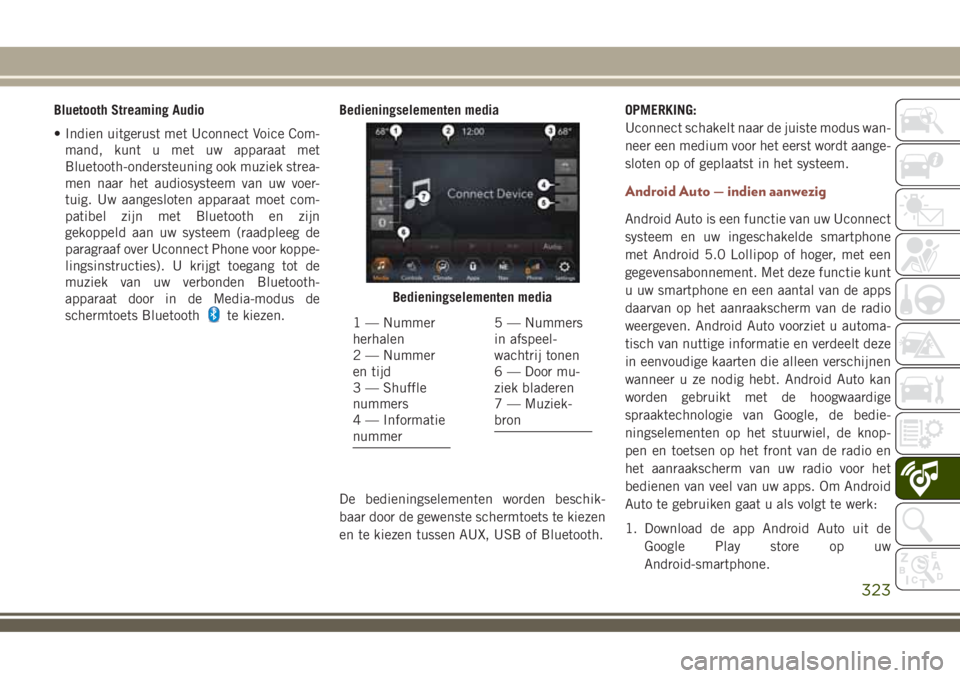
Bluetooth Streaming Audio
• Indien uitgerust met Uconnect Voice Com-
mand, kunt u met uw apparaat met
Bluetooth-ondersteuning ook muziek strea-
men naar het audiosysteem van uw voer-
tuig. Uw aangesloten apparaat moet com-
patibel zijn met Bluetooth en zijn
gekoppeld aan uw systeem (raadpleeg de
paragraaf over Uconnect Phone voor koppe-
lingsinstructies). U krijgt toegang tot de
muziek van uw verbonden Bluetooth-
apparaat door in de Media-modus de
schermtoets Bluetooth
te kiezen.Bedieningselementen media
De bedieningselementen worden beschik-
baar door de gewenste schermtoets te kiezen
en te kiezen tussen AUX, USB of Bluetooth.OPMERKING:
Uconnect schakelt naar de juiste modus wan-
neer een medium voor het eerst wordt aange-
sloten op of geplaatst in het systeem.
Android Auto — indien aanwezig
Android Auto is een functie van uw Uconnect
systeem en uw ingeschakelde smartphone
met Android 5.0 Lollipop of hoger, met een
gegevensabonnement. Met deze functie kunt
u uw smartphone en een aantal van de apps
daarvan op het aanraakscherm van de radio
weergeven. Android Auto voorziet u automa-
tisch van nuttige informatie en verdeelt deze
in eenvoudige kaarten die alleen verschijnen
wanneer u ze nodig hebt. Android Auto kan
worden gebruikt met de hoogwaardige
spraaktechnologie van Google, de bedie-
ningselementen op het stuurwiel, de knop-
pen en toetsen op het front van de radio en
het aanraakscherm van uw radio voor het
bedienen van veel van uw apps. Om Android
Auto te gebruiken gaat u als volgt te werk:
1. Download de app Android Auto uit de
Google Play store op uw
Android-smartphone.
Bedieningselementen media
1 — Nummer
herhalen
2 — Nummer
en tijd
3 — Shuffle
nummers
4 — Informatie
nummer5 — Nummers
in afspeel-
wachtrij tonen
6 — Door mu-
ziek bladeren
7 — Muziek-
bron
323